Ошибка приложения TslGame.exe в PUBG неприятна тем, что при ее возникновении пользователя выбрасывает из игры. Разработчики опубликовали некоторые способы решения, но более эффективными оказались методы, предоставленные игроками.
Чем вызвана ошибка?
С ошибкой приложения TslGame.exe в многопользовательской игре PUBG можно столкнуться по ряду причин:
- Отсутствие разрешений администратора – одна из основных причин, поэтому их нужно предоставить исполняемому файлу Steam.
- Отсутствуют или повреждены файлы игры. Для их восстановления требуется проверка их целостности.
- Проблемы с распределением памятью, управляемой системным реестром. В этом случае нужно отредактировать несколько записей в реестре.
Запуск Steam от имени администратора
Быстрый способ решить ошибку– запустить Steam в качестве администратора. Конечно, это решение работает только в том случае, если скачали игру через эту игровую платформу.
В поисковой строке Windows наберите Steam, при отображении результата щелкните на него правой кнопкой мыши и выберите Свойства. Либо правым щелчком по ярлыку на рабочем столе разверните контекстное меню и перейдите в Свойства.
На вкладке Совместимость отметьте флажком опцию «Запускать эту программу от имени администратора». Примените изменения, и закройте окно.
Затем откройте клиента и проверьте, прерывается ли игра PUBG ошибкой TslGame.exe.
Проверка целостности игровых файлов
Если приобрели PUBG через Steam, пользователю предоставляется возможность проверить установку игры на наличие отсутствующих или поврежденных файлов.
В клиенте перейдите на вкладку Библиотека и найдите в списке PUBG. Щелкните правой кнопкой мыши на игре и выберите пункт «Свойства». Затем на вкладке Локальные файлы нажмите на кнопку «Проверить целостность файлов игры».
Дождитесь завершения проверки. Затем снова запустите PUBG и проверьте, блокируется ли запуск ошибкой TslGame.exe.
Исправление проблемы с управлением памяти
Иногда сбой в PUBS, сопровождающийся ошибкой TslGame.exe, может произойти из-за неправильного управления памятью. Поскольку для применения этого решения потребуется удаление раздела реестра, рекомендуется создать резервную копию.
Откройте Редактор реестра командой regedit из окна Win + R.
На левой панели перейдите к следующему разделу:
HKEY_LOCAL_MACHINESYSTEMCurrentControlSetControlSession ManagerMemory Management
Найдите параметр PoolUsageMaximum. При отсутствии щелкните правой кнопкой на раздел Memory Management и выберите Создать – Параметр DWORD (32 бита). Присвойте ему указанное имя и дважды кликните по нему для входа в свойства. В поле значения установите «60» и примените изменения на «ОК».
В этом же разделе найдите параметр PagedPoolSize. Если отсутствует, щелкните на пустое поле в и выберите Создать – Параметр DWORD (32 бита). Присвойте ему имя, затем правым щелчком по нему вызовите меню и выберите пункт «Изменить». Установите значение ffffffff, и сохраните изменения.
После перейдите по пути:
HKEY_LOCAL_MACHINESystemCurrentControlSetControl
Здесь нужно создать новый параметр RegistrySizeLimit. Для этого щелкните правой кнопкой на разделе Control и выберите Создать – Параметр DWORD (32 бита). Двойным щелчком откройте свойства и установите в поле «Значение» — ffffffff. Сохраните изменения, и перезапустите систему.
Если продолжаете сталкиваться со сбоем приложения TslGame.exe, остается переустановить PUBG.
При попытке запуска PUBG иногда появляется сбой в виде ошибки «TslGame.exe». В подавляющем большинстве ошибка приложения относится к системным, а именно связана с нехваткой памяти. Выглядит это так: «The instruction 0x3fcceadd referenced memory at 0x00000000. The memory could not be read» (Инструкция 0x3fcceadd ссылается на память по адресу 0x00000000. Память не может быть прочитана).
Многие игроки решили данную проблему несколькими способами.
Решение № 1
Выполняйте поочередно следующие действия.
- Перезагрузите ПК.
- Перед повторным запуском игры закройте все программы (т.е. весь посторонний софт: торрент, антивирус и т.д.) чтобы не перегружать трафик и освободить оперативную память.
- Запустите от имени админа Steam-клиент.
- Проверьте игровые файлы на целостность. Последовательность такая:
- Запуск Steam -> Библиотека.
- Найдите PLAYERUNKNOWN’S BATTLEGROUNDS и ПКМ откройте вкладки. Вам нужно зайти в «Свойства».
- Далее перейдите в «Локальные файлы».
- Нажмите «Проверить целостность кэша (или файлов игры)».
- Дождитесь завершения проверочного процесса и запустите игру.
Решение № 2
Данная инструкция должна помочь разрешить проблему: Ошибка приложения TslGame.exe при запуске PUBG.
- Нажмите «Пуск» / «Выполнить». В командную строку введите regedit. Нажмите «ОК».
- Найдите и затем щелкните следующий раздел реестра:
или
- Далее меню «Правка» – пункт «Новый» / «Значение DWORD32». Вам нужно назвать его:
- Нажмите ENTER.
- Правой кнопкой мыши кликните на новое значение «PoolUsageMaximum» и нажмите изменить поле данных «Значение до 60».
- Нажмите десятичное число, а затем кнопку «ОК».
- По тому же адресу: HKEY_LOCAL_MACHINE SYSTEM CurrentControlSet Control Диспетчер сеансов Управление памятью. Поиск по имени.
- Если запись реестра PagedPoolSize не существует, создайте ее. В меню «Правка» нужно выбрать пункт «Новый», после чего нажмите значение DWORD32 и назовите его «PagedPoolSize». Затем подтвердите команду нажатием «ENTER».
- Теперь в том же REGEDIT перейдите на: HKLM System CurrentControlSet Control и создайте новое значение ключа DWORD32, назвав его «RegistrySizeLimit». Правой кнопкой мыши кликните по нему и нажмите изменить значение данных с помощью OxFFFFFFF.
- Нажмите ENTER.
После всего проделанного перезагрузите компьютер. Теперь с памятью проблем не должно возникать. Запускайте игру!
Возможно, вы найдете здесь другие способы решения проблемы:
https://support.steampowered.com/kb_article.php?ref=1274-uohk-5653
Some users are seeing TslGame.exe Application Error in PUBG as the game crashes on their Windows PC. The following is the exact error message one sees when this error occurs:
TslGame.exe – Applicaton Error
The instruction at 0x000002517E845200 referred memory at 0x000002517E845200. The memory could not be written.
Click on Ok to terminate the program
Remember, the error message can differ, but the error is basically the same, hence, the solutions are the same.
What is the TSLGame.exe Application Error in PUBG
The error code in question is related to memory management. Your computer is failing to allocate memory for PUBG because of this, the game is crashing. This is happening because of various reasons, obvious ones are, that numerous memory-hogging apps are running in the background or there are some adjustments needed in the memory management space. Also, if there is some problem with the app, you can expect to see these kinds of error messages. To fix the Application Error, move to the troubleshooting guide.
If you are seeing the TslGame.exe Application Error in PUBG, try the following solutions.
- Run PUBG with administrative privileges
- Verify the game files
- Edit Registry
- Close other memory-hogging apps
- Reinstall the game
Let us start troubleshooting.
1] Run PUBG with administrative privileges
Let us start by running PUBG with administrative privileges. This will allow the game to access your computer whenever it wants as all the permissions will be granted. You can open your launcher or the game as an admin. To do the same, just right-click on the app and select Run as administrator.
However, if you want to configure the app such that it always open with administrative privileges, try the following steps.
- Right-click on Steam or PUBG.
- Select Properties.
- Go to Compatibility.
- Tick Run this program as an administrator.
- Click Apply > Ok.
Check if the issue persists.
2] Verify the game files
If opening the game with administrative privileges doesn’t work, maybe the game files are corrupted. Usually, people will try to reinstall the game to fix the corruption, which is an option, but before that, we are going to verify the game files using the Steam Launcher. Follow the given steps to do the same.
- Open Steam.
- Go to Library.
- Right-click on PUBG and select Properties.
- Now, go to the Local Files tab and select Verify the integrity of game files.
Let the feature do its job and hopefully, your issue will be resolved.
Do check: PUBG Crashing or Freezing on Windows PC
3] Edit Registry
You may have seen the term “The memory could not be written” in the error message. This means that there is some problem with your memory management. We are going to edit the registry to resolve the issue.
Before doing that, it’s important to backup your registry. This is for the time if anything goes wrong. After backing up your registry, open Registry Editor and move to the following location.
ComputerHKEY_LOCAL_MACHINESYSTEMCurrentControlSetControlSession ManagerMemory Management
Look for PoolUsageMaximum, if it’s not there, right-click on the empty space on the left side and click New > DWORD (32-bit) Value, and name it PoolUsageMaximum.
Now, double-click on PoolUsageMaximum, set the Value data to 60, Base to Decimal, and click Ok.
Now, we need to create another key PagedPoolSize, just right-click on the empty space and select New > DWORD (32-bit) Value. Open PagedPoolSize to edit it, set Value data to ffffffff, set Base to Hexadecimal, and click Ok.
Move to the following location.
ComputerHKEY_LOCAL_MACHINESystemCurrentControlSetControl
Create another DWORD value RegistrySizeLimit. Set Value data to ffffffff, set Base to Hexadecimal, and click Ok.
Finally, restart your computer and check if the issue persists.
4] Close other memory-hogging apps
You can not be using a lot of apps alongside a memory-intensive game like PUBG. To know which program is consuming memory, open Task Manager, click on the Memory section, and you will see a list of apps in the descending order of memory usage. Just kill the first few apps and you will be good to go.
5] Reinstall the game
If nothing works then your last resort is to reinstall the game. This will resolve the issue if it’s caused by corruption and it’s not repairable. So, go ahead and uninstall the game. Then download a fresh copy from Steam and hopefully, this one won’t give you any trouble.
Hopefully, these solutions will do the trick for you.
How do I fix PUBG PC errors?
PUBG is an intensive game and requires a lot of horsepowers. So, it is pretty obvious that it will have issues running on some computers. However, it would be better if you use the error code that flashes on your screen to search for the troubleshooting guide.
Following are some PUBG errors:
- PUBG client closes due to the detection of an unauthorized device
- Fix PUBG error [25] BattlEye Corrupted Data
How do I run PUBG as administrator?
It’s pretty easy to run PUBG as an administrator. You can right-click on the game or the launcher which you use to launch the game and select Run as administrator. However, if you want to configure the game such that it always opens with the required permissions, look for the first solution.
Also Read: Fix Unable to initialize SteamAPI error.
Despite being such a famous game across the world, a lot of users have reported certain errors due to which they are unable to run the game on their device. One such error is “Failed to create tslgame.exe” and due to this error, the game tend to crash again and again. Here we are going to tell you different methods to deal with this error!
Disable Hardware Acceleration in Discord Application
Discord is an Application that most of the video game players uses but at times this Application can cause several problems. The Tslgame.exe error shown by PUBG might be due to this Application, here is how you can disable the hardware acceleration from this Application –
- First step will be to click on the Start button and there you need to type “Discord” and from there you need to select “Application” and from there open “User Settings”
- After opening user settings, you will have to look for “Overlay” option , click on that.
- Now in the overlay settings, you will see “enable in-game overlay”. You need to disable this option from here and then restart your PC.
Reinstall PUBG in Steam
In this method, you will have to delete PUBG from your device and then reinstall it again. This process will remove all the corrupted files which are associated with it and you will get rid of the error. Here is how you can do this –
- First step will be to open Steam Application on your device and go to the “Steam Library”.
- In the steam library, you need to look for PUBG and once you find it, right click on that. This will open up a drop down menu and from there you need to select “uninstall”.
- Once you select uninstall, a confirmation message will pop up and once you confirm, it will uninstall PUBG from your computer.
- After this, again go to steam settings and from there go to the Downloads. Here you will see an option to clear download cache and this will remove all the files associated with PUBG. Now download a fresh one from the store.
Disable Shadow Play
Some users might also be facing “Failed to create tslgame.exe” error due to shadow play. This problem might be there due to the high-quality screen capture because a lot of times, it results in the frame drop. Here we are going to tell you that how you can easily disable the shadow play option easily without any kind of difficulty.
- First step will be to right click on the Nvidia icon from your taskbar and from the menu select, Nvidia Geforce Experience.
- Now another window will open up and here you need to open settings.
- Once the settings menu opens, find “General” and click on that. It will open up another menu and from here you need to find “Share” option.
- In front of the share option you will see a button, you just have to click on that in order to disable the shadow play option. Now restart your computer and you shall not face that error again.
These are several methods through which you guys will be able to easily remove “Failed to Create Tslgame.exe error. By following any of these methods, you shall not face this problem again.
PUBG TslGame.exe ошибка приложения
В игре PUBG когда открываешь инвентарь, то выскакивает ошибка (см. фотку ниже). Кто знает как можно решить эту проблему, напишите, пожалуйста.
TslGame.exe ошибка приложения Инструкция по адресу 0xb7255744 обратилась к памяти по адресу 0xf3f89ffc память не может быть written
33484 просмотра
больше 5 лет назад

9 ответов


Здравствуйте, к сожалению в интернете мало сообщений про ошибку которую вы указали в вашем вопросе, даже зарубежный PUBG Steam форум, а так же другие очень популярные сайты не имеют в себе никаких решений которые бы точно помогали в данной ситуации.
По этому остается лишь ждать пока разработчики дадут официальное заявление по этой проблеме, а пока что вы можете конечно же выполнить
стандартную процедуру
, и возможно она как это иногда бывает «проканает».
Значит заходим в Steam, дальше нам нужно перейти в раздел с играми, там найти PUBG на нажать по нему ПКМ, после этого остается лишь запустить функцию Проверить целостность кэша, во время чего обязательно отключаем антивирус, и после завершения данной операции заходим в игру и смотрим есть ли изменения.
В вашем случае все намного тяжелее, потому что многие кто столкнулись с данной проблемой вообще не смогли зайти в игру, у вас же все нормально, но почему то это происходит при открытии инвентаря, весьма странно — не шла бы игра, не смогли бы запустить.
Вообщем будем надеется что кто-то из наших пользователей или гостей этой страницы все же предложит свое решение, удачи вам!
Ответ дан
больше 5 лет назад

Здравствуйте, если честно то ошибка довольно рекдая, по этому собственно и за 20 минут никто и не ответил, я даже со своим опытом решения проблем сталкиваюсь с такой задачей впервые.
Давайте вы для начала попробуете выполнить
несколько стандартных рекомендаций
которые я вам сейчас дам, а там уже исходя из результата, будем дальше думать как вам помочь.
Итак, поехали.
1.При заходе в ПУБГ не спешите начинать новую игру и матч, для начала сверните клиент, затем зайдите в диспетчер задач, и там найдите игровой процесс. Нажмите на него ПКМ и выставьте Высокий приоритет.
2.Теперь вам нужно конечно же отключить антивирус, и прочие подобные программы которые могут конфликтовать с игровым клиентом а так же нагружать компьютер.
3.Попробуйте выставить все графические настройки на минимальные, и протестируйте как после этого будет себя вести игра.
Вот и всё что для начала я могу вам посоветовать, если это не поможет — не волнуйтесь мы только начали разбираться в этом вопросе, дальше я думаю нам все же получится решить эту проблему. Нужно будет только набраться терпения, и делать все что я вам скажу.
Ответ дан
больше 5 лет назад

Помогаю найти игру, исправить ошибки, вылеты, фризы, лаги и проседания FPS.
Ошибка появилась через 2 запуска после релиза 20 дек 2017. До этого игра работала нормально, и первые 2 запуска после обновления — тоже. Когда закрываешь окно игра вылетает, если окно не закрывать работает нормально. Не первый раз сталкиваюсь с таким, на разных компах, на разных версия винды, разные игры, лицензии и пиратки, в общем рандом но редкий. Решение для себя нашел следующее: запускаю полный экран в окне (режим когда Alt+Tab работае быстро) и просто отодвигаю окно в сторону за край экрана. Профит!
Ответ дан
больше 5 лет назад

Проблема не в игре а в винде. Такая ошибка может быть из-за неправильно установленных драйверов например. Но чаще это из-за вирусов. Советую проверить систему программой «ESET NOD32 Антивирус» и почистить ПОСЛЕ этого реестр. Советую также установить последние обновления винды если проблема не исчезнет. Также это может быть из-за символов на русском языке в пути игры.
Если все вышеперечисленное не помогло то ПКМ по компьютер ——> свойства —> дополнительные параметры системы —> дополнительно —> параметры во вкладке быстродействия —-> дополнительно —>изменить —> убираешь галочку (если есть) наверху с пункта «автоматически выбирать объем файла подкачки —-> жмешь на диск на котором у тебя игра установлена —-> указать размер —> вписываешь рекомендуемый ( внизу написано)
.Пока что попробуй это. Если не поможет я откопаю для тебя что-нибудь еще
Ответ дан
больше 5 лет назад

Переустановил выделенный файл Microsoft Visual С++ из папки с игрой и все заработало.
Ответ дан
больше 5 лет назад

tslgame.exe системная ошибка exception processing message 0xc0000135 купил игру на mail.ru что делать?
Ответ дан
больше 5 лет назад

РЕБЯЯЯЯТ !!!!!!!!!!!! У КОГО ВЫСКАКИВОЕТ ОШИБКА ТАПА : ИНСТРУКЦИЯ П АДРЕСУ 0X0000000 ОБРАТИЛАСЬ К ПАМЯТИ ПО АДРЕСУ 0000000000 ПАМЯТЬ НЕ МОЖЕТ БЫТЬ 000000 (ОШИБКА ПРИЛОЖЕНИЯ -TsIGame.exe )
ПРОСТО ТЫКНИЕТЕ НА НЕЕ И ПЕРЕДВИНЬТЕ В КРА ЭКРАНА ( ЧТОБЫ НЕ МЕШАЛА ) А ПОТОМ ТЫКНИТЕ НА ИГРУ И ПРЯТНОЙ ИГРЫ !!!!!!!!!!!!!!!!!!!!!!!!!!!!!!!!!
Ответ дан
больше 5 лет назад

Вообщем. Данная ошибка появилась, сразу зашел чекать данный форум и отчаялся.. Отчаявшись пошел подрочил, и как не странно — все заработало. Советую.
Ответ дан
больше 5 лет назад

У меня сейчас такая же ошибка при открытии инвентаря уже ( в игре ) выскакивает эта ошибка. Когда стояла Windows 8.1 Все работало отлично. Но после того как перешёл на Windows 10. Начала выскакивать это ошибка
TslGame.exe ошибка приложения инструкция по адресу 0x00007FFBE34CDC34 обратилась к памяти по адресу 0x000001F593B8BFFC
PUBG !!
Ответ дан
больше 5 лет назад

Folknes
Введите ваш ответ
Символов нужно 2
















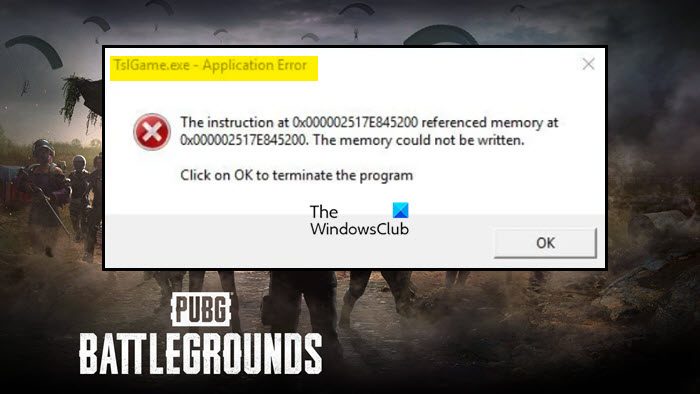


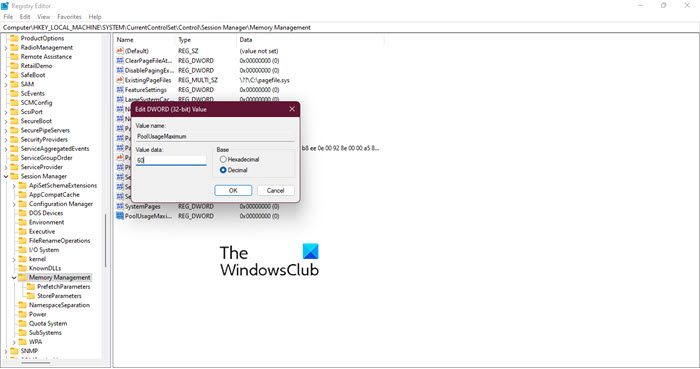
![PUBG Error_ Failed to Create Tslgame.exe [Working Solutions]- www.qbulletin.com](https://www.gnradar.com/wp-content/uploads/2021/04/PUBG-Error_-Failed-to-Create-Tslgame.exe-Working-Solutions-www.qbulletin.com_-696x392.jpg)













